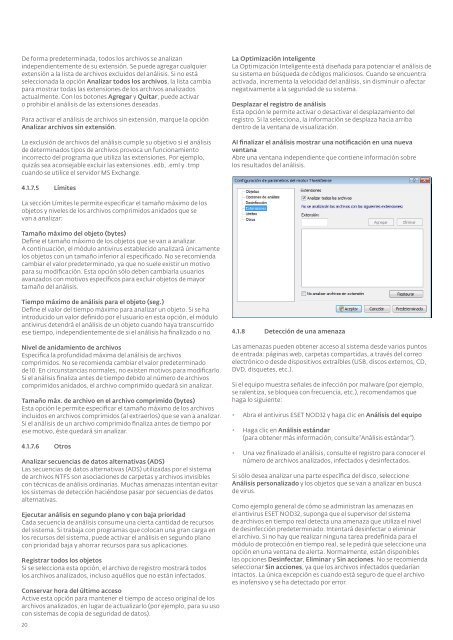You also want an ePaper? Increase the reach of your titles
YUMPU automatically turns print PDFs into web optimized ePapers that Google loves.
De forma predeterminada, todos los archivos se analizan<br />
independientemente de su extensión. Se puede agregar cualquier<br />
extensión a la lista de archivos excluidos <strong>del</strong> análisis. Si no está<br />
seleccionada la opción Analizar todos los archivos, la lista cambia<br />
para mostrar todas las extensiones de los archivos analizados<br />
actualmente. Con los botones Agregar y Quitar, puede activar<br />
o prohibir el análisis de las extensiones deseadas.<br />
Para activar el análisis de archivos sin extensión, marque la opción<br />
Analizar archivos sin extensión.<br />
La exclusión de archivos <strong>del</strong> análisis cumple su objetivo si el análisis<br />
de determinados tipos de archivos provoca un funcionamiento<br />
incorrecto <strong>del</strong> programa que utiliza las extensiones. Por ejemplo,<br />
quizás sea aconsejable excluir las extensiones .edb, .eml y .tmp<br />
cuando se utilice el servidor MS Exchange.<br />
4.1.7.5 Límites<br />
La sección Límites le permite especificar el tamaño máximo de los<br />
objetos y niveles de los archivos comprimidos anidados que se<br />
van a analizar:<br />
Tamaño máximo <strong>del</strong> objeto (bytes)<br />
Define el tamaño máximo de los objetos que se van a analizar.<br />
A continuación, el módulo antivirus establecido analizará únicamente<br />
los objetos con un tamaño inferior al especificado. No se recomienda<br />
cambiar el valor predeterminado, ya que no suele existir un motivo<br />
para su modificación. Esta opción sólo deben cambiarla <strong>usuario</strong>s<br />
avanzados con motivos específicos para excluir objetos de mayor<br />
tamaño <strong>del</strong> análisis.<br />
Tiempo máximo de análisis para el objeto (seg.)<br />
Define el valor <strong>del</strong> tiempo máximo para analizar un objeto. Si se ha<br />
introducido un valor definido por el <strong>usuario</strong> en esta opción, el módulo<br />
antivirus detendrá el análisis de un objeto cuando haya transcurrido<br />
ese tiempo, independientemente de si el análisis ha finalizado o no.<br />
Nivel de anidamiento de archivos<br />
Especifica la profundidad máxima <strong>del</strong> análisis de archivos<br />
comprimidos. No se recomienda cambiar el valor predeterminado<br />
de 10. En circunstancias normales, no existen motivos para modificarlo.<br />
Si el análisis finaliza antes de tiempo debido al número de archivos<br />
comprimidos anidados, el archivo comprimido quedará sin analizar.<br />
Tamaño máx. de archivo en el archivo comprimido (bytes)<br />
Esta opción le permite especificar el tamaño máximo de los archivos<br />
incluidos en archivos comprimidos (al extraerlos) que se van a analizar.<br />
Si el análisis de un archivo comprimido finaliza antes de tiempo por<br />
ese motivo, éste quedará sin analizar.<br />
4.1.7.6 Otros<br />
Analizar secuencias de datos alternativas (ADS)<br />
Las secuencias de datos alternativas (ADS) utilizadas por el sistema<br />
de archivos NTFS son asociaciones de carpetas y archivos invisibles<br />
con técnicas de análisis ordinarias. Muchas amenazas intentan evitar<br />
los sistemas de detección haciéndose pasar por secuencias de datos<br />
alternativas.<br />
Ejecutar análisis en segundo plano y con baja prioridad<br />
Cada secuencia de análisis consume una cierta cantidad de recursos<br />
<strong>del</strong> sistema. Si trabaja con programas que colocan una gran carga en<br />
los recursos <strong>del</strong> sistema, puede activar el análisis en segundo plano<br />
con prioridad baja y ahorrar recursos para sus aplicaciones.<br />
Registrar todos los objetos<br />
Si se selecciona esta opción, el archivo de registro mostrará todos<br />
los archivos analizados, incluso aquéllos que no están infectados.<br />
Conservar hora <strong>del</strong> último acceso<br />
Active esta opción para mantener el tiempo de acceso original de los<br />
archivos analizados, en lugar de actualizarlo (por ejemplo, para su uso<br />
con sistemas de copia de seguridad de datos).<br />
20<br />
La Optimización Inteligente<br />
La Optimización Inteligente está diseñada para potenciar el análisis de<br />
su sistema en búsqueda de códigos maliciosos. Cuando se encuentra<br />
activada, incrementa la velocidad <strong>del</strong> análisis, sin disminuir o afectar<br />
negativamente a la seguridad de su sistema.<br />
Desplazar el registro de análisis<br />
Esta opción le permite activar o desactivar el desplazamiento <strong>del</strong><br />
registro. Si la selecciona, la información se desplaza hacia arriba<br />
dentro de la ventana de visualización.<br />
Al finalizar el análisis mostrar una notificación en una nueva<br />
ventana<br />
Abre una ventana independiente que contiene información sobre<br />
los resultados <strong>del</strong> análisis.<br />
4.1.8 Detección de una amenaza<br />
Las amenazas pueden obtener acceso al sistema desde varios puntos<br />
de entrada: páginas web, carpetas compartidas, a través <strong>del</strong> correo<br />
electrónico o desde dispositivos extraíbles (USB, discos externos, CD,<br />
DVD, disquetes, etc.).<br />
Si el equipo muestra señales de infección por malware (por ejemplo,<br />
se ralentiza, se bloquea con frecuencia, etc.), recomendamos que<br />
haga lo siguiente:<br />
• Abra el antivirus ESET NOD32 y haga clic en Análisis <strong>del</strong> equipo<br />
• Haga clic en Análisis estándar<br />
(para obtener más información, consulte “Análisis estándar”).<br />
• Una vez finalizado el análisis, consulte el registro para conocer el<br />
número de archivos analizados, infectados y desinfectados.<br />
Si sólo desea analizar una parte específica <strong>del</strong> disco, seleccione<br />
Análisis personalizado y los objetos que se van a analizar en busca<br />
de virus.<br />
Como ejemplo general de cómo se administran las amenazas en<br />
el antivirus ESET NOD32, suponga que el supervisor <strong>del</strong> sistema<br />
de archivos en tiempo real detecta una amenaza que utiliza el nivel<br />
de desinfección predeterminado. Intentará desinfectar o eliminar<br />
el archivo. Si no hay que realizar ninguna tarea predefinida para el<br />
módulo de protección en tiempo real, se le pedirá que seleccione una<br />
opción en una ventana de alerta. Normalmente, están disponibles<br />
las opciones Desinfectar, Eliminar y Sin acciones. No se recomienda<br />
seleccionar Sin acciones, ya que los archivos infectados quedarían<br />
intactos. La única excepción es cuando está seguro de que el archivo<br />
es inofensivo y se ha detectado por error.